Al seleccionar un producto "Menú" para añadirlo al ticket, se le mostrará la siguiente pantalla para configurarlo:
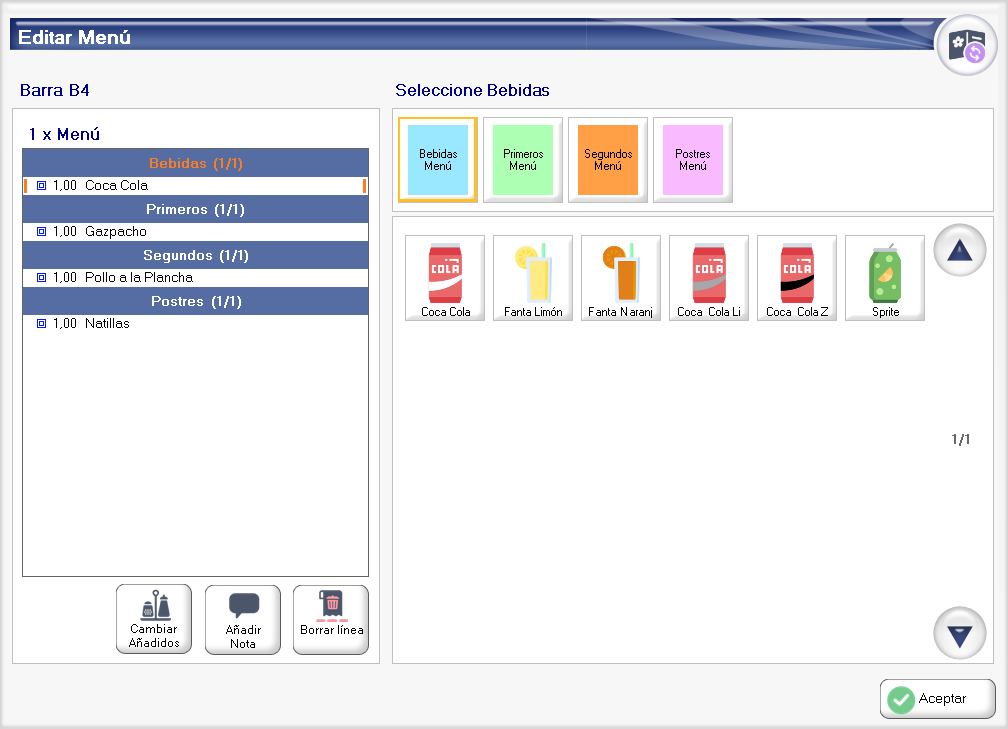
Esta pantalla esta compuesta por dos partes principales:
- Listado de platos del menú
En la parte de la izquierda podrá ver el estado actual de los platos que componen el menú, agrupados por el nombre del Grupo de Platos. También aparecen datos referentes a la cantidad de Menús que se están editando, la cantidad de platos "añadidos / restantes" referentes a cada Grupo de Platos, y el número de unidades de cada plato.
Si selecciona la línea correspondiente al nombre del Grupo de Platos, quedarán remarcados los platos que corresponden a ese grupo. En la parte inferior del listado tiene disponibles las opciones de Añadir Nota y Borrar línea cuyas acciones podrá realizar una vez seleccione una de las lineas del listado. Estas opciones mantienen la funcionalidad disponible desde la pantalla de venta, es decir, no se podrán añadir notas a lineas de un menú que han sido enviadas a cocina, y si cancela una línea enviada a cocina, se enviará también la cancelación a cocina correspondiente.
- Selección de Categoría y Producto
En la parte derecha de la pantalla tendrá disponible las diferentes categorías de productos correspondientes a los diferentes Grupos de Platos, que previamente desde la administración fueron configuradas.
Al seleccionar una de las categorías disponibles, se le mostrará en la parte inferior los productos correspondientes a ésta categoría para poder añadirlos al Grupo de Platos que tenga seleccionado en ese momento en la parte izquierda de la pantalla.
Los productos pueden añadirse indistintamente a cualquier Grupos de Productos que aparecen en el listado. Para ellos deberá primero seleccionar en la parte izquierda el grupo al que quiere añadir productos, y después deberá seleccionar la categoría que contiene el producto que quiere añadir. Esta operación require que el usuario disponga de permisos para ello. Si no es así, ni siquiera se mostrarán las categorías en la pantalla y sólo se podran elegir para cada grupo de productos del menú, productos de la categoría asignada para ese grupo.
Mientras se seleccionan los productos, estos se irán añadiendo a los Grupos de Platos de la parte de la izquierda. Si el número máximo de platos de ese grupo se ha completado, automáticamente se seleccionará el siguiente Grupo de Platos y también la categoría perteneciente a ese grupo, tal y como se configuró desde la administración de Ágora
Si el producto seleccionado tiene asociados formatos de venta o productos añadidos, se mostrará la pantalla correspondiente para seleccionarlos. Puede ver un ejemplo de estas pantallas en el apartado de Añadir Productos a un Ticket.
Una vez completada la configuración del menú, podrá volver a la pantalla principal de venta pulsando el botón de Volver. En la pantalla principal de venta, aparecerá añadida la línea correspondiente al menú y a continuación las lineas de los componentes de menú, marcadas en la columna de precio con (M) si tienen precio 0 como suplemento de menú, o la cantidad correspondiente al suplemento precedida del símbolo "+" , tal y como puede ver en la siguiente imagen:
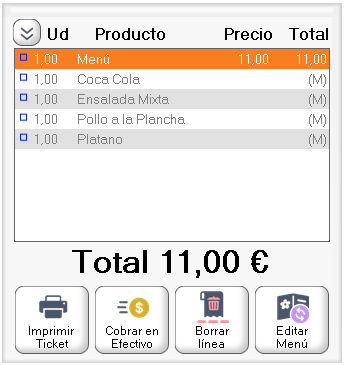
Desde esta pantalla podrá realizar las opciones comunes a un producto sobre la linea correspondiente al menú, como por ejemplo cambiar la cantidad, cambiar el precio, etc.
Para añadir una nota sobre el menú deberá hacerlo seleccionando uno de sus componentes. En ese momento, el botón correspondiente a Editar Menú que puede ver remarcado en la pantalla anterior, cambiará por el botón de Añadir Nota.
No será posible cambiar el precio ni añadir descuentos a una línea de un componente de menú. Por otro lado, si será posible cambiar la cantidad de la línea de componente de menú, siempre y cuando se respeten las cantidades de platos máximos de los grupos de menú, teniendo en cuenta la cantidad de menús añadida. En caso erróneo, podrá recibir un mensaje como el de la siguiente imagen (ejemplo si intentamos cambiar la cantidad del componente "Gazpacho" de la captura anterior).

¿Le ha sido útil este artículo?
¡Qué bien!
Gracias por sus comentarios
¡Sentimos mucho no haber sido de ayuda!
Gracias por sus comentarios
Sus comentarios se han enviado
Agradecemos su esfuerzo e intentaremos corregir el artículo